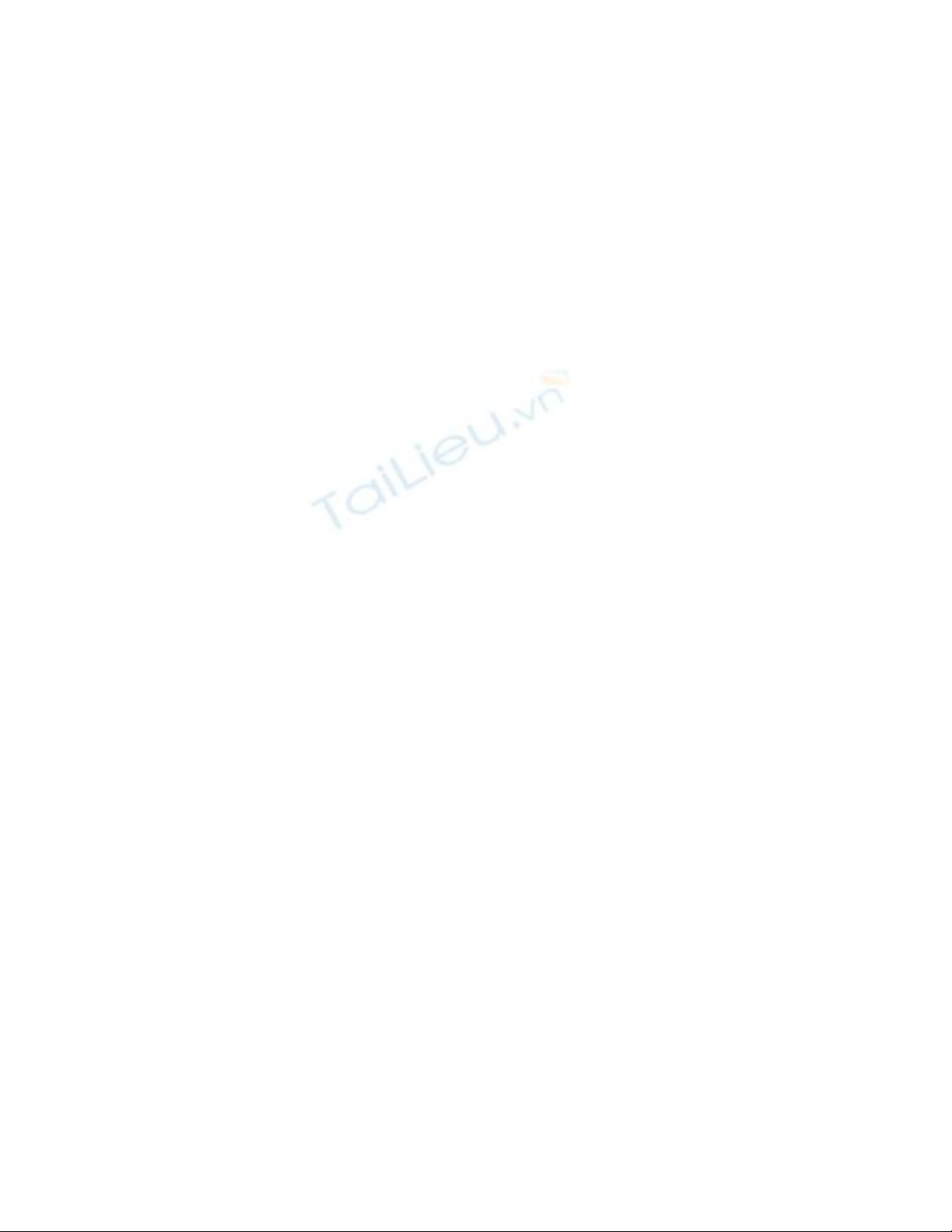
10 cách giúp PC tránh "thảm họa"
bụi bẩn
Hãy thực hiện các mẹo phía bên dưới để tránh “thảm họa” máy tính đầy bụi
bẩn nhất thế giới như anh chàng trong hình.
Nếu bạn nghĩ trên đời này không còn bộ máy tính nào khác bẩn như bộ máy
tính trên đây, có lẽ bạn đã nhầm. Các thành viên của trang Reddit từng
chứng kiến nhiều bộ máy tính còn bẩn hơn trong các gara xe hơi hay trong
nhà của người hút thuốc lá. Trường hợp cuối cùng là tệ nhất vì khói thuốc
dính vào bụi bẩn và kết lại như bùn nhưng lại nhớp nháp.
Để tránh gặp phải thảm họa máy tính bẩn và giữ máy tính được an toàn, độc
giả của Huffington Post đã hiến rất nhiều kế sách mà bạn có thể dễ dàng làm
theo.
1. Cập nhật Windows Updates thường xuyên
Microsoft phát hành cập nhật cho hệ điều hành tuần một lần và các bản vá
lỗi này vô cùng quan trọng cho bảo mật. Trong Windows 7, chỉ cần chọn
“Start”, gõ “Windows Update” và nhấp chọn kết quả đầu tiên hiện ra trên
Windows Updater. Người dùng Mac cũng nên cập nhật thường xuyên.
2. Dùng phần mềm diệt virus
Có hàng triệu virus, mã độc, phần mềm gián điệp và các loại sâu khó chịu
khác được thiết kế để bí mật làm tổn hại hệ thống của bạn. Rất may là vẫn
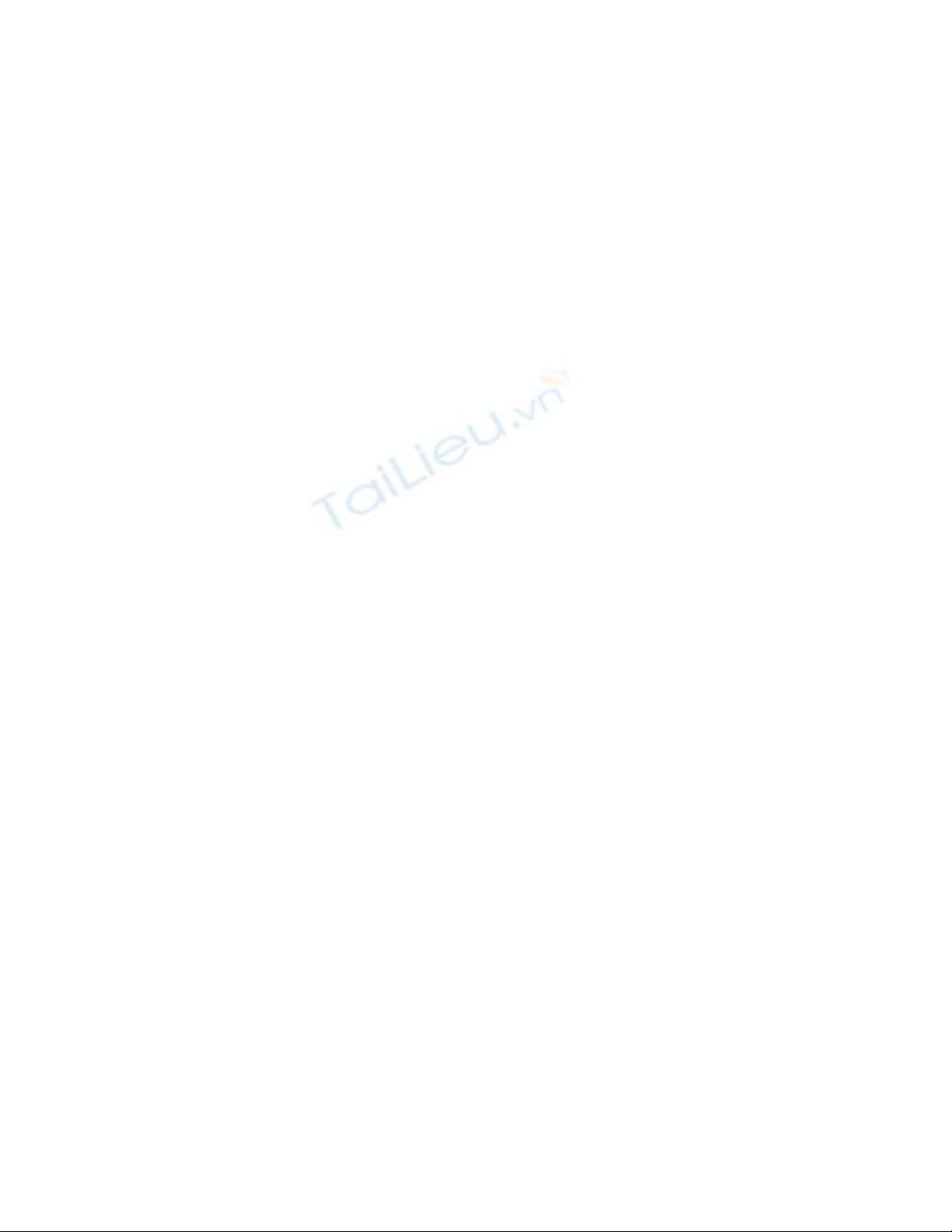
còn nhiều chương trình diệt virus được các cửa hàng sửa chữa máy tính
khuyến nghị: Microsoft Essentials (nhẹ, miễn phí, cập nhật thường xuyên và
hoạt động hiệu quả), Malwarebytes (chương trình diệt mọi mã độc lởn vởn
xung quanh), Spybot (ngăn chặn phần mềm gián điệp), Avast, AVG Free.
Ngay cả khi dùng laptop Mac, bạn cũng nên tải một trong những chương
trình diệt virus này.
3. Quản lí tuổi thọ pin
Gần như mọi nhà sản xuất đều khuyến nghị dùng máy tính tới khi cạn kiệt
pin ít nhất mỗi tháng một lần. Đừng sạc pin mọi lúc vì sẽ làm giảm tuổi thọ
pin trong dài hạn.
4. Lau màn hình đúng quy cách
Khi bụi làm bẩn màn hình, đừng dùng các chất hóa học mạnh vì sẽ phá hủy
lớp bảo vệ mỏng và làm hại màn hình theo thời gian. Thay vào đó, hãy dùng
hai tấm giấy lụa, một thấm nước và một để khô. Lau màn hình bằng tờ giấy
ướt trước rồi tới tờ giấy khô để hoàn toàn loại bỏ bụi và làm khô mọi giọt
nước còn bám lại. Tốt hơn nữa, chỉ nên dùng dụng cụ lau chùi màn hình
LCD chuyên dụng để giữ màn hình sáng bóng, sạch bụi.
5. Đừng đặt nước uống, thức ăn gần máy
Không chất lỏng nào nên đặt cạnh laptop. Nguyên tắc đơn giản là: không
uống, không ăn, không để bể cá cảnh gần máy tính. Ngay cả khi bạn chưa
bao giờ đánh đổ thứ gì đó trong đời, đó chỉ là vấn đề thời gian và nước tràn
sẽ làm hư hỏng đồ điện tử.

6. Dùng CCleaner
Mọi giây bạn làm những thứ đơn giản, máy tính đều phải hoạt động nặng
nhọc, và bị quá tải bởi các file tạm thời, lịch sử, cookies… Bạn có thể dọn
sạch máy tính với công cụ hữu hiệu này. CCleaner miễn phí và đặc biệt dễ
sử dụng. Tốt nhất nên dùng hàng ngày, hoặc mỗi một hoặc hai tuần. Tải về
CCleaner cho hệ điều hành Windows.
7. Đừng dùng laptop trên giường
Khi đặt laptop trên vật liệu mềm, bạn đã bít mọi lỗ thông hơi dưới đáy máy
tính và nó không thể tìm được không khí để làm mát. Hãy đảm bảo laptop
được đặt trên bề mặt cứng như bàn và giá đỡ và có khoảng cách giữa đáy
laptop với bề mặt để không khí lưu thông. Nếu buộc phải dùng trên giường,
hãy nhờ cậy tới quyển sách bìa cứng hay bàn gấp.
8. Đế tản nhiệt
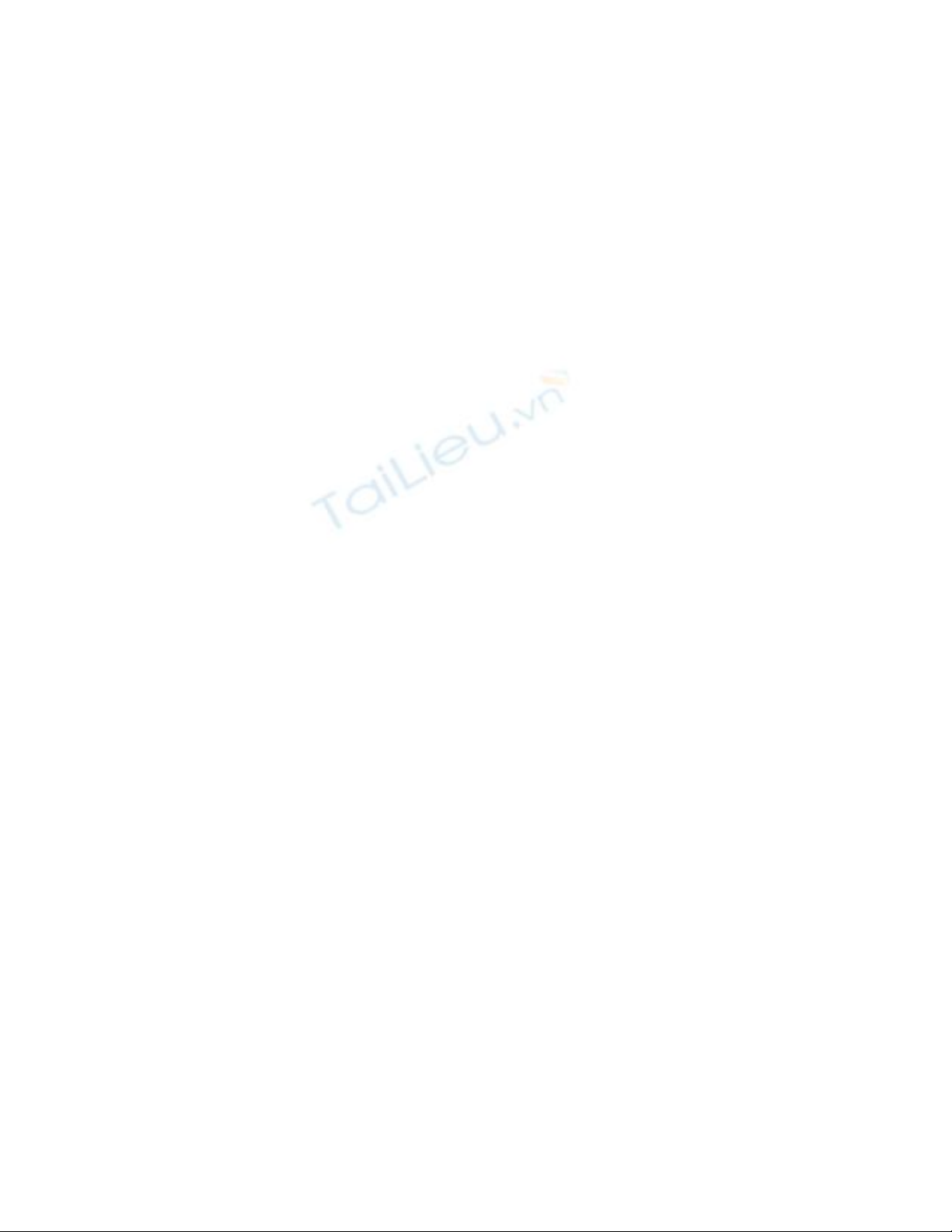
Nhiệt độ máy tính càng thấp, thiết bị càng sống dai, các cửa hàng sửa chữa
đều đồng ý rằng nhiệt độ quá cao là nguyên nhân chính khiến máy tính
nhanh hỏng. Ngay cả một đế tản nhiệt giá chưa tới 20 USD cũng có thể kéo
dài tuổi thọ laptop của bạn.
9. Làm sạch hệ thống làm mát
Mua một hộp không khí nén và thổi bay lớp bụi bám trên quạt và tản nhiệt
máy tính mỗi tháng một lần. Bộ tản nhiệt rất dễ bị bụi bao phủ. Hãy mở lớp
vỏ máy và loại bỏ bụi hay bất thứ gì khác bám vào. Nếu không biết thao tác,
đừng ngần ngại gọi cho hãng sản xuất hay nhà bảo hành. Cũng đảm bảo sử
dụng loại khí nén trung tính.
10. Cẩn thận khi cắm dắc sạc pin
Nếu dùng lực quá mức lên jack cắm, các mối hàn kết nối jack tới bo mạch
chủ có thể bị phá vỡ. Những điểm tiếp xúc sẽ nhanh chóng nóng lên, gây tổn
hại tới bo mạch chủ và jack. Trong vài trường hợp, bo mạch chủ thậm chí
còn bắt lửa. Vì thế đừng mạnh tay và đừng dùng sạc “chợ đen”. Nếu cảm
thấy jack cắm bị lỏng, hãy tới cửa hàng sửa chữa để thay. Nếu tiếp tục dùng,
nguy cơ bạn làm hỏng cả sạc và bo mạch chủ càng lớn.












![Đề thi Excel: Tổng hợp [Năm] mới nhất, có đáp án, chuẩn nhất](https://cdn.tailieu.vn/images/document/thumbnail/2025/20251103/21139086@st.hcmuaf.edu.vn/135x160/61461762222060.jpg)


![Bài tập Tin học đại cương [kèm lời giải/ đáp án/ mới nhất]](https://cdn.tailieu.vn/images/document/thumbnail/2025/20251018/pobbniichan@gmail.com/135x160/16651760753844.jpg)
![Bài giảng Nhập môn Tin học và kỹ năng số [Mới nhất]](https://cdn.tailieu.vn/images/document/thumbnail/2025/20251003/thuhangvictory/135x160/33061759734261.jpg)
![Tài liệu ôn tập Lý thuyết và Thực hành môn Tin học [mới nhất/chuẩn nhất]](https://cdn.tailieu.vn/images/document/thumbnail/2025/20251001/kimphuong1001/135x160/49521759302088.jpg)


![Trắc nghiệm Tin học cơ sở: Tổng hợp bài tập và đáp án [mới nhất]](https://cdn.tailieu.vn/images/document/thumbnail/2025/20250919/kimphuong1001/135x160/59911758271235.jpg)


![Giáo trình Lý thuyết PowerPoint: Trung tâm Tin học MS [Chuẩn Nhất]](https://cdn.tailieu.vn/images/document/thumbnail/2025/20250911/hohoainhan_85/135x160/42601757648546.jpg)


